FAQ
ARender dans sa version actuelle est traduit en 13 langues :
Arabe, Allemand, Anglais, Espagnol, Français, Italien, Portuguais, Chinois, Portuguais Brésilien, Hébreux, Russe, Polonais,Japonais.
Il est également possible d’ajouter de nouvelles langues dans le déploiement WAR ou EAR d’ARender en ajoutant un fichier de label.
Pour ce faire, copiez la traduction anglaise des labels située dans WEB-INF/classes/labels/ARenderLabels_en.properties et créez votre propre traduction en la renommant avec la locale que vous souhaitez voir supportée.
Les fichiers de logs retranscrivent les informations et erreurs liées à l’utilisation d’ARender.
Serveur de rendition
Pour avoir accès aux logs aller dans le répertoire « logs » du dossier d’installation du serveur de rendition (par défaut : « C:Program FilesARender-Rendition-{NUMÉRO-VERSION}/logs »)
WebSphere
Pour avoir accès aux logs applicatifs ARender, aller dans le répertoire « logs » du dossier d’installation de WebSphere
-
Par défaut :
«C:Program Files\IBMWebSphere\AppServer\profiles\App\Srv01\logs»
-
Les logs de FileNet CE sont en général situés par défaut :
« C:Program Files\IBMWebSphere\AppServer\profiles\App\Srv01\FileNet\server1»
A l’aide d’ARender, vous pouvez visualiser un grand nombre de fichiers comme :
En standard :
- PDF - toutes versions
- Images : JPEG, PNG, TIFF, GIF, BMP, JNG, PBM, PSD, EPS, PS, DCM (Format DICOM) et tous les formats supportés par ImageMagick
- Microsoft Office (97-2013) : Word (.doc, .docx) , PowerPoint (.ppt, .pptx), Excel (.xls, .xlsx), WordML (.xml), Visio (.vsd)
- Fichiers composites : ZIP, EML, MSG
- Autres : TXT, OpenDocument (LibreOffice or OpenOffice)
En option :
- AutoCAD DWG
La gestion des versions ARender est composée comme suit :
[Version de Génération].[Version Majeure].[Version Mineure]
Optionnellement, une version de packaging peut être introduite, sous la forme :
[Version de Génération].[Version Majeure].[Version Mineure]-[Version Packaging]
Chaque numéro indique :
- Version de Génération : La génération représente les choix technologiques du produit, et constituent donc une rupture importante avec la génération précédente.
- Version Majeure : Chaque version majeure apporte des changements d’API et d’interface, ainsi que des nouvelles fonctionnalités importantes.
- Version Mineure : Chaque version mineure apporte des corrections d’anomalies, ainsi que des fonctionnalités additionnelles généralement désactivées par défaut.
- Version Packaging : Chaque version de packaging apporte uniquement des changements de configuration / paramétrage par défaut, sans changement de code du produit.
Versions majeures et mineures : la version majeure 2.3.0 a été publiée le 18/06/2014, et a introduit des changements dans les API d’Annotations et les API Javascript.
Versions mineures et packaging : la version mineure 2.3.5 a été publiée le 28/01/2015, et la version 2.3.5-1 a été publiée le 02/02/2015.
Rythme de publication
Une nouvelle version majeure est publiée chaque année, fin juin. Cette version peut se traduire par l’incrémentation de la version de génération. Ainsi, 2015 va connaître l’arrivée de la troisième génération du produit, ARender 3.0.
Une nouvelle version mineure est publiée toutes les 6 semaines. Les versions de packaging ne sont publiées qu’en cas de difficultés remontées sur les versions mineures, à la demande.
Compatibilité ascendante
Toutes les versions mineures d’une même version majeure sont rétro-compatibles. Ceci est vrai pour :
- Les paramétrages spécifiques réalisés côté client ou serveur
- Les développements spécifiques réalisés sur les différentes API
- L’interopérabilité entre les serveurs de Présentation (Web-UI) et Rendition
Ceci implique donc que les montées de versions majeures peuvent être impactantes pour les développements réalisés et peuvent requérir une montée de version simultanée entre les différents modules d’ARender.
Support Produit
Arondor s’engage à supporter les dernières versions mineures des deux dernières versions majeures, soit les versions des deux dernières années.
La plupart des documents visualisés dans ARender sont convertis en images pour être visualisés par le navigateur.
Cette transformation (rendition) a plusieurs avantages :
- Streaming : seulement les pages visualisées sont envoyées au client
- Réduction de la bande passante : en général, les images produites sont de taille inférieure au document source
- Qualité : le travail étant opéré côté serveur, la qualité de restitution ne dépend pas du navigateur (polices installées, versions de composants graphiques, …).
En général, le poids moyen d’une page plein écran est de l’ordre de 100ko (un exemple ici).
Mais lorsque l’image est complexe (documents numérisés, photos), le poids par défaut peut exploser. Sur ce document, nous sommes plutôt à 900ko. De plus, cela dépend de la résolution de l’écran du navigateur : un écran en 1600x900 va demander une image d’une largeur d’environ 1300 pixels en plein écran.
La configuration par défaut d’ARender est plutôt conservatrice en termes de qualité, et fonctionne bien pour la majeure partie des documents. Mais il n’y a pas hélas de remède miracle. En clair, il s’agit toujours d’un arbitrage entre la qualité et la taille des images produites.
Côté ARender, toute la configuration est faite sur le serveur de rendition, plus exactement dans le fichier arender-rendition-{unix|windows}.xml, bean “jnipdfRenderer”. Six paramètres principaux permettent de jouer sur cet arbitrage, indiqués ici avec leur valeur par défaut :
En détail :
<property name="pageImageMimeType" value="image/jpeg" />
<property name="quality" value="100"/>
<property name="overZoom" value="1.0"/>
<property name="maxWidth" value="8192"/>
<property name="antiAlias" value="8"/>
<property name="imageType" value="IMAGE_TYPE_RGB"/>
-
imageType : le colorspace de l’image produite, à choisir parmi :
"IMAGE_TYPE_RGB" "IMAGE_TYPE_ARGB" "IMAGE_TYPE_ARGB_PRE" "IMAGE_TYPE_BGR" "IMAGE_TYPE_GRAY" "IMAGE_TYPE_BINARY" "IMAGE_TYPE_BINARY_DITHER" -
pageImageMimeType : le type d’image produit. Peut être :
-
image/jpeg : très efficace pour les photos et documents issus de numérisation
-
image/png : plus efficace pour les documents issus de bureautique (PDF éditique, Word, …), comportant davantage d’à-plats.
En résumé :
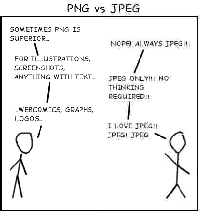
-
-
quality : niveau de compression de l’image, jpeg ou png (1-100), par défaut à 100.
Le comportement et le gain des niveaux de compression dépend du type de l’image générée. Le niveau de qualité maximal est sélectionné par défaut.
-
maxWidth : la taille maximale des images à produire (en pixels). Ceci est particulièrement important pour les documents de taille papier importants (plans en A0 par exemple), lorsque l’utilisateur zoome sur une partie du document.
-
antiAlias : l’anti-aliasing à utiliser pour la rendition du texte, via la technique de sub-pixelling.
-
overZoom : le niveau de zoom à appliquer par rapport à la taille attendue (float : 0.1 - 2.0, par défaut : 1.0)
Voici quelques exemples :
- la valeur 0.8 appliquera un zoom de 80% sur l’image à produire, donc si le client demande une image de 1000 pixels de large, la rendition produira une image de 800 pixels et ce sera au navigateur de re-zoomer à 1000, avec la partie de qualité qui s’ensuit.
- la valeur 1.2 appliquera un zoom à 120% sur l’image à produire, donc une image plus grande que nécessaire. Avec l’arrivée des écrans gérant le sub-pixelling, cette option peut s’avérer intéressante pour améliorer la qualité de l’image.
Depuis la version 4.5, les boutons et images pertinentes possèdent une description pouvant être lue par des aide pour malvoyant comme par exemple :
Plus de détails dans notre documentation sur l’accessibilité
Certaines situations et/ou environnements exigent l’utilisation d’une autre JVM que celle définit par défaut.
Pour cela, il faudra placer dans la variable d’environnement PATH de l’utilisateur lançant ARender ou le service ARender le chemin vers le dossier contenant les binaires java.